Jak przekonwertować system plików FAT32 na NTFS w systemie Windows 10
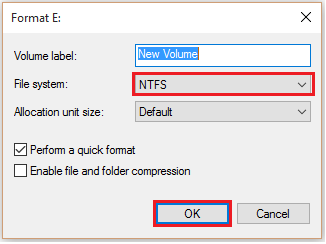
- 2175
- 531
- Tomasz Szatkowski
Fat oznacza tabelę alokacji plików. System plików FAT32 to tradycyjny system plików do organizowania danych w dyskach twardych. Ten system plików wykorzystał tabele alokacji do zapewnienia mapowania między klastrami wskazującymi fizyczną strukturę dysku twardego.
NTFS oznacza nowy system plików technologicznych. Ten system plików został stworzony w celu zwiększenia bezpieczeństwa i prywatności na dyskach twardych. NTF zawierały pewne funkcje, które wspierały większe dyski twarde znacznie lepiej niż systemy plików FAT32. Mechanizm obsługi błędów w NTFS był również znacznie lepszy w porównaniu z FAT32.
Zalecana: - Jak utworzyć partycję w systemie Windows 10
Ponieważ Windows zaleca NTFS przez systemy plików FAT32, ten artykuł poprowadzi nas przez następujące kroki w sprawie zmiany systemu plików FAT32 na NTFS w systemie Windows 10:
Krok 1:
Kliknij ikonę „Eksploratora plików” przypiętej na pasek zadań Windows.
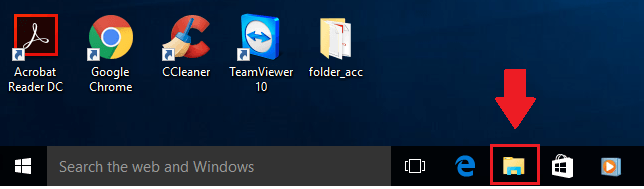
Krok 2:
Poszukaj „This PC” w lewym rogu ekranu. Kliknij prawym przyciskiem myszy „ten komputer” i kliknij „Zarządzaj”. To otworzy okno „Zarządzanie komputerem”.
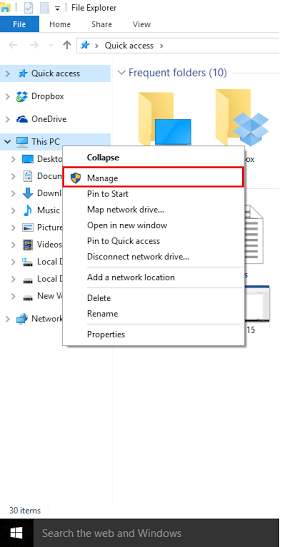
Krok 3:
W lewym rogu ekranu poszukaj „przechowywania”. W sekcji „Przechowywanie” kliknij „Zarządzanie dyskem”.
Zarządzanie dyskiem zawiera ważne dane, takie jak nazwa woluminu (dysku), układ, typ woluminu, system plików i stan zdrowia dysków.
W dolnej części zarządzania dysku wybierz dysk twardy (FAT32), który należy przekonwertować w systemie plików NTFS. Kliknij prawym przyciskiem myszy pożądany dysk twardy i kliknij „Format”.
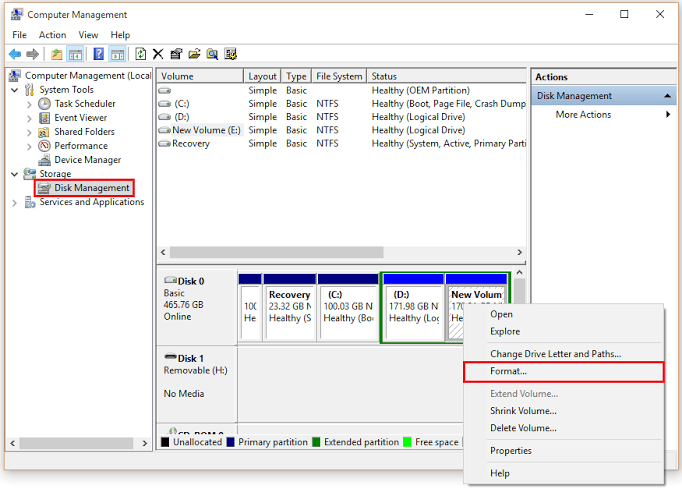
Krok 4:
W sekcji „System plików” wybierz „NTFS” z rozwijanej listy. Kliknij „OK”, aby sformatować wybrany dysk.
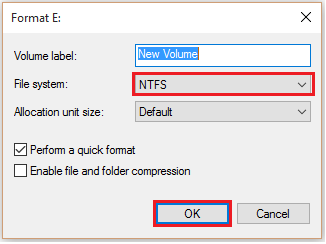
Krok 5:
Okno dialogowe potwierdzenia wyświetli się na ekranie, w którym mówi: „Formatowanie tego woluminu usunie wszystkie dane na ten temat. Wykonaj kopię zapasową danych, które chcesz zachować przed sformatowaniem. Czy chcesz kontynuować?".
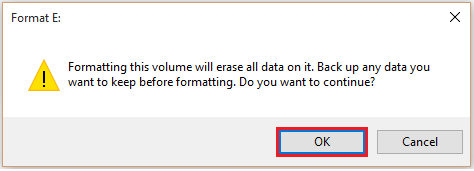
Kliknij „OK”, aby potwierdzić zmiany.
Uwaga: wybrany dysk twardy sformatuje się i przekonwertuje na system plików NTFS.
- « Jak usunąć partycję napędu w systemie Windows 10
- Jak zdobyć więcej obserwujących na Instagramie? »

